桌面图标不见了如何恢复win10
分类:win10教程 发布时间:2023-01-16 11:00:02
桌面图标不见了怎么恢复win10呢?最近有些小伙伴跟小编反映这个问题,说是影响到自己的电脑正常的使用了,造成打开程序软件都不方便。下面小编就教下大家桌面图标不见了恢复方法win10。
工具/原料:
系统版本:windows10系统
品牌型号:华硕ADOL13FA8145
方法/步骤:
方法一:首先看下你的桌面是否还有 任务栏 ,如果还有,应该只是图标被设置为不显示了
1、桌面图标不见了怎么恢复win10呢?首先鼠标右键点击桌面空白处。点击排列图标,发现显示桌面图标前面的勾居然没有了。
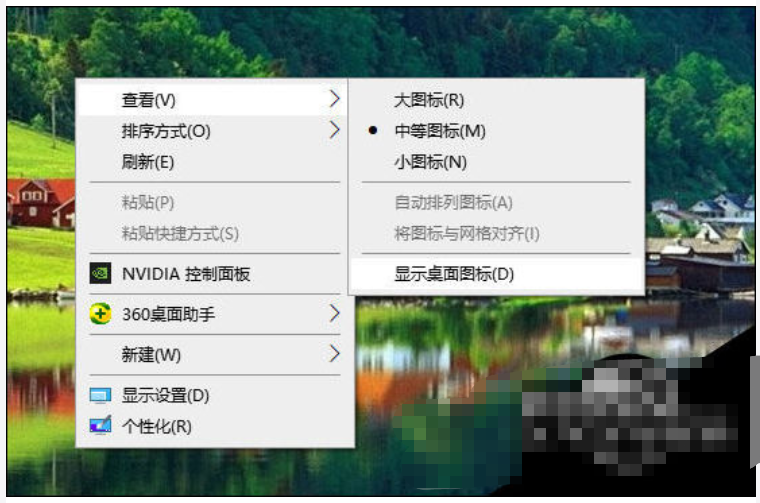
2、我们点击一下打上勾,桌面图标就会成功出现了。
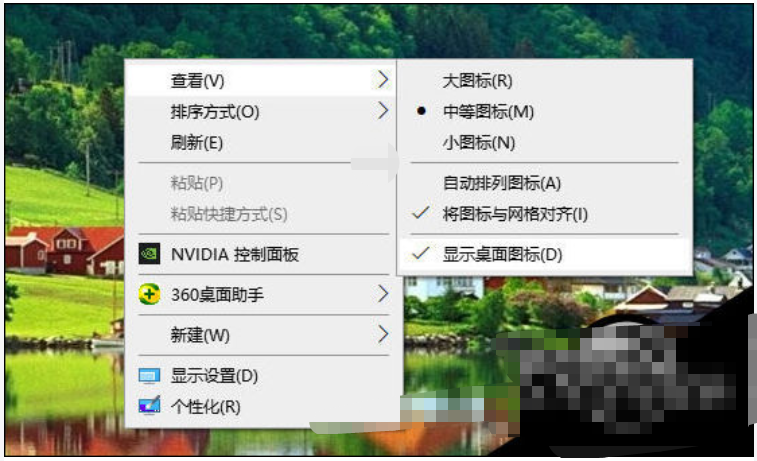
方法二:如果你的桌面没有任务栏的话,那可能是加载的资源器进程有问题,重新加载
1、鼠标点击打开任务管理器。
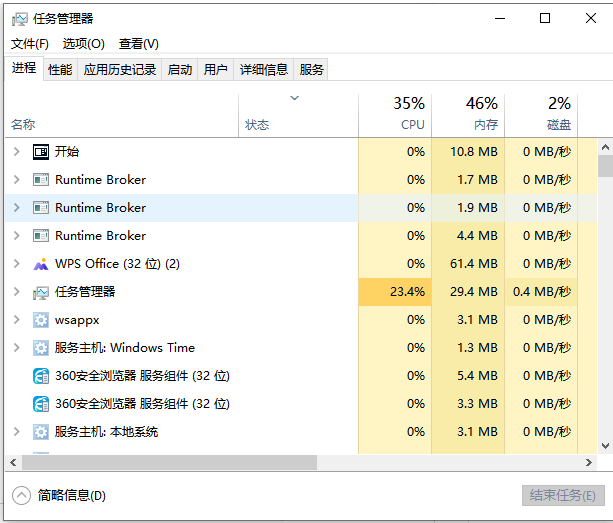
2、点击文件,接着再点击运行新任务。

3、输入“explorer”,点击确定或者按回车键,耐心等待系统重启管理器之后将会出现桌面图标了。
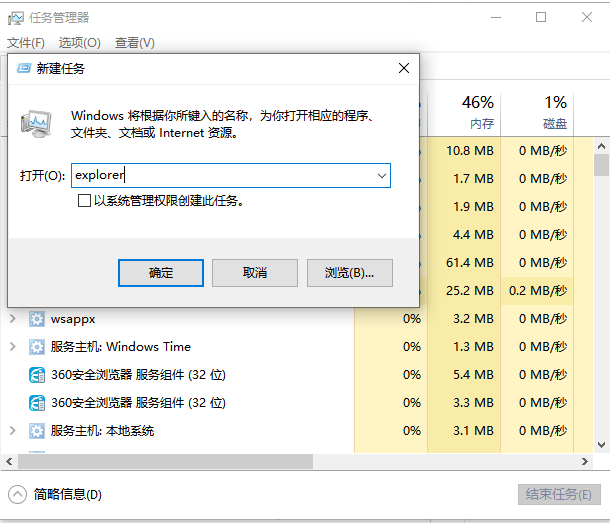
4、有时也有可能是电脑中了病毒所导致的图标不见的情况,我们打开电脑的杀毒软件进行全盘的病毒查杀即可。
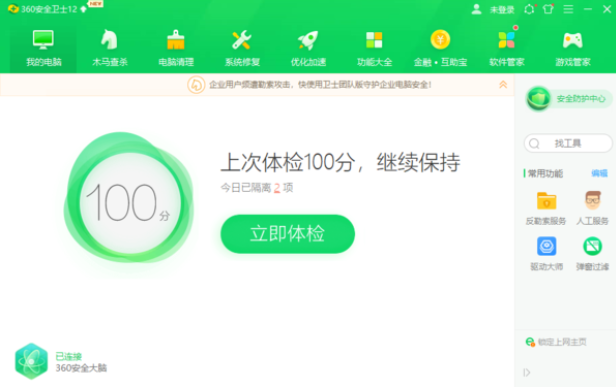
总结:
以上就是桌面图标不见了恢复方法win10,大家可以根据自己电脑的实际情况选择比较合适的方法去进行操作解决就可以啦。






 立即下载
立即下载










 魔法猪一健重装系统win10
魔法猪一健重装系统win10
 装机吧重装系统win10
装机吧重装系统win10
 系统之家一键重装
系统之家一键重装
 小白重装win10
小白重装win10
 杜特门窗管家 v1.2.31 官方版 - 专业的门窗管理工具,提升您的家居安全
杜特门窗管家 v1.2.31 官方版 - 专业的门窗管理工具,提升您的家居安全 免费下载DreamPlan(房屋设计软件) v6.80,打造梦想家园
免费下载DreamPlan(房屋设计软件) v6.80,打造梦想家园 全新升级!门窗天使 v2021官方版,保护您的家居安全
全新升级!门窗天使 v2021官方版,保护您的家居安全 创想3D家居设计 v2.0.0全新升级版,打造您的梦想家居
创想3D家居设计 v2.0.0全新升级版,打造您的梦想家居 全新升级!三维家3D云设计软件v2.2.0,打造您的梦想家园!
全新升级!三维家3D云设计软件v2.2.0,打造您的梦想家园! 全新升级!Sweet Home 3D官方版v7.0.2,打造梦想家园的室内装潢设计软件
全新升级!Sweet Home 3D官方版v7.0.2,打造梦想家园的室内装潢设计软件 优化后的标题
优化后的标题 最新版躺平设
最新版躺平设 每平每屋设计
每平每屋设计 [pCon planne
[pCon planne Ehome室内设
Ehome室内设 家居设计软件
家居设计软件 微信公众号
微信公众号

 抖音号
抖音号

 联系我们
联系我们
 常见问题
常见问题



